Создание формы из двух таблиц.
1. Создайте форму для связанных таблиц. Для этого выберите объект Формы в окне базы данных. Дважды щелкните в правой области окна базы данных по Создание формы с помощью мастера.
2. На первом шаге диалога мастера Создание форм, выбрав таблицу Поставщики,а затем и Автомобили,включите в форму все поля таблицы Поставщики,а также все поля таблицы Автомобили, кроме поля Поставщик (это поле дублирует поле Фирма таблицы Поставщики), и щелкните кнопку Далее.
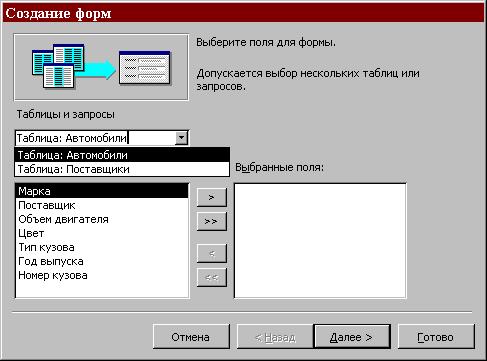
3. На следующем шаге диалога с мастером выберите вид представления данных, указав в качестве главной таблицу Поставщики и включив опцию Подчиненные формы. Далее.
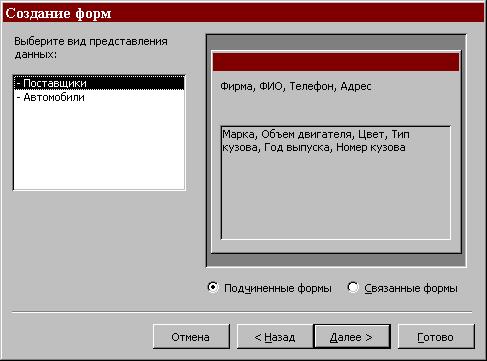
4. В появившемся окне выберите внешний вид подчиненной формы – табличный.Далее.
5. В появившемся окне выберите стиль оформления. Для этого щелкните по словам, обозначающим стили, либо перемещайте выделение стрелками вверх или вниз на клавиатуре. После выбора стиля щелкните по кнопке Далее.
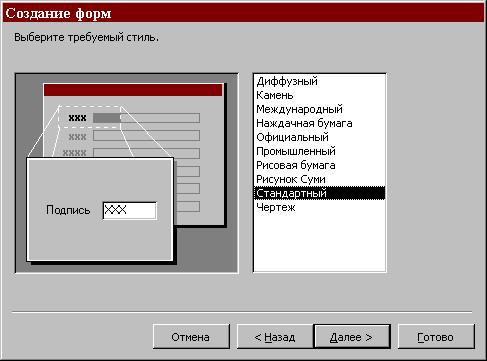
В появившемся окне задайте имя формы, набрав на клавиатуре параметр Список автомобилей.Остальные параметры в окне оставьте без изменений.

6.Щелкните по кнопке Готово. Перед вами откроется окно формы Поставщикис подчиненной формой Автомобили.

7. Видим, что размер полей Телефон и Адрес мал для представления данных.
8. Закрыв окно формы, укажем главную форму Поставщики и щелкнем кнопку Конструктор на панели инструментов. Измените размеры элементов управления формы и закройте режим конструктора, сохранив изменения макета формы.
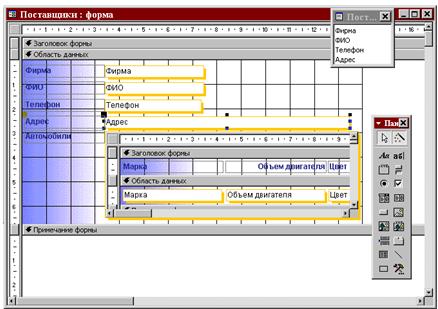
9. Введите с помощью формы порядка 4 – 5 фирм, для каждой из которых 4-5 записей об автомобилях.
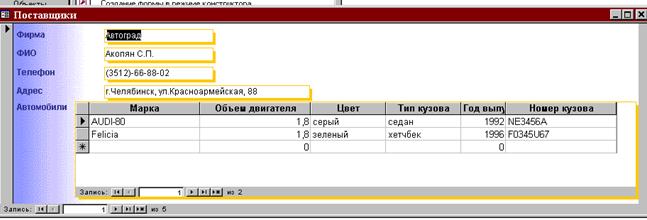
10. Закройте окно формы и, открыв таблицы Поставщикии Автомобили,просмотрите внесенные записи и убедитесь, что в обеих таблицах внесены связанные записи.
Дата добавления: 2016-04-06; просмотров: 5448;
